Argomenti correlati
[Scheda Madre] Risoluzione dei problemi di AMD RAID: come Ricostruire
Se l'opzione RAID del BIOS della scheda madre viene visualizzata come [Degradato] o il software RAIDXpert2 nel sistema operativo Windows mostra uno stato RAID anomalo, ciò è dovuto al fatto che lo stato RAID è anomalo, si prega di fare riferimento ai seguenti passaggi per il ripristino RAID.
L'immagine seguente è nella configurazione del BIOS.
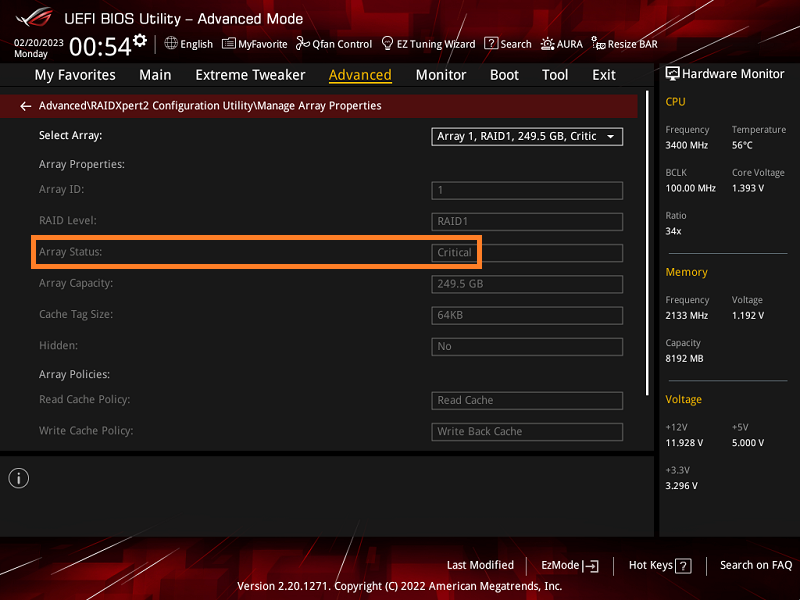
L'immagine seguente è nel sistema operativo Windows.
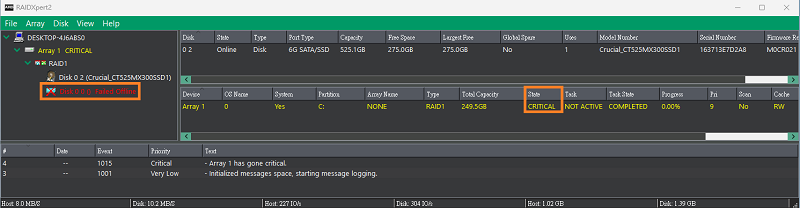
Suggerimenti:
A: Si prega di eseguire il backup dei DATI prima del ripristino
B: Il ripristino RAID supporta solo il software RAIDXpert2, il BIOS non può ripristinare il RAID
Di seguito è mostrato ad esempio ROG CROSSHAIR VIII HERO
1. Accendi il sistema, fai clic sull'icona di Windows e seleziona [Tutte le app] come nell'immagine seguente
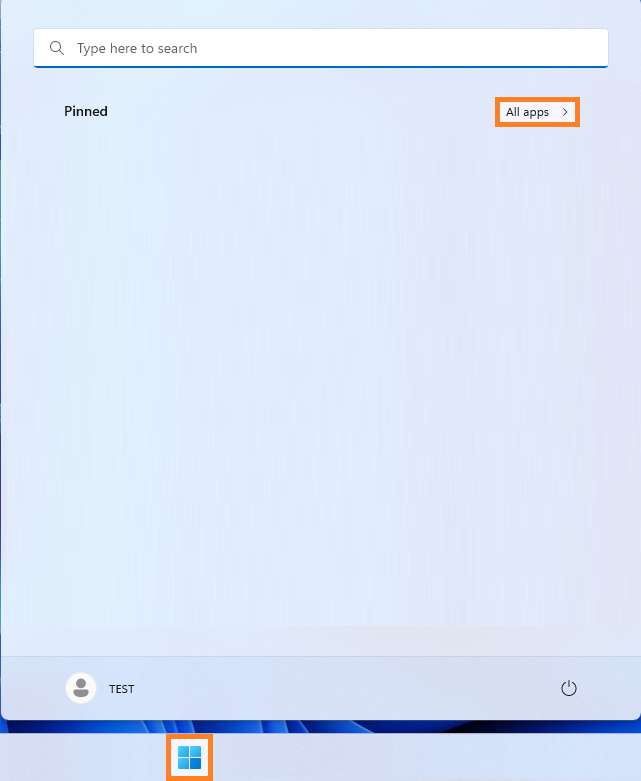
2. Fai clic sul software RAIDXpert2 come nell'immagine seguente
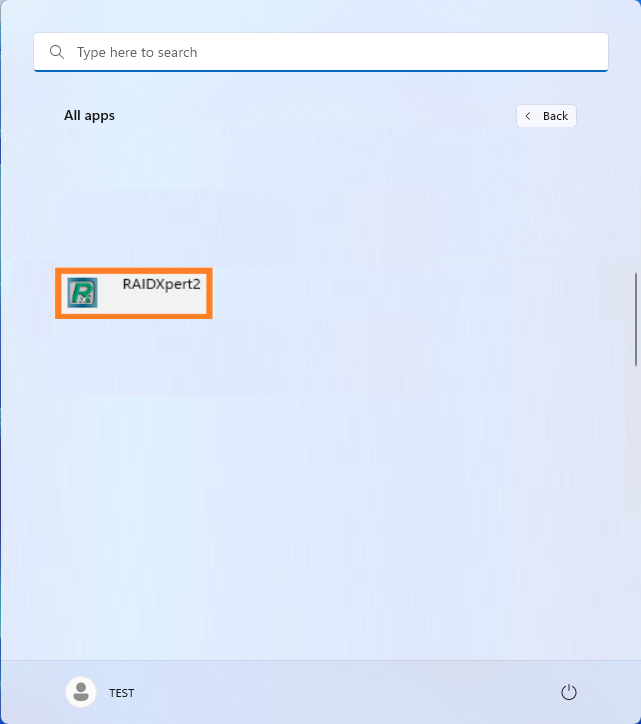
3. Nel software RAIDXpert2, fai clic sul disco rigido sconosciuto per identificare il disco rigido anomalo come nell'immagine seguente
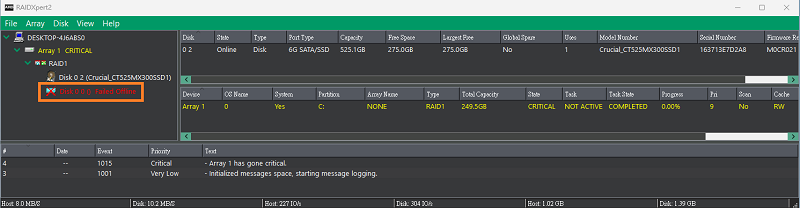
4. Spegnere il sistema e rimuovere il cavo di alimentazione. Rimuovere il disco rigido guasto e installarne uno nuovo della stessa dimensione o più grande e dello stesso tipo.
5. Premere il tasto "CANC" per accedere al BIOS [Advanced Mode] come nell'immagine seguente.
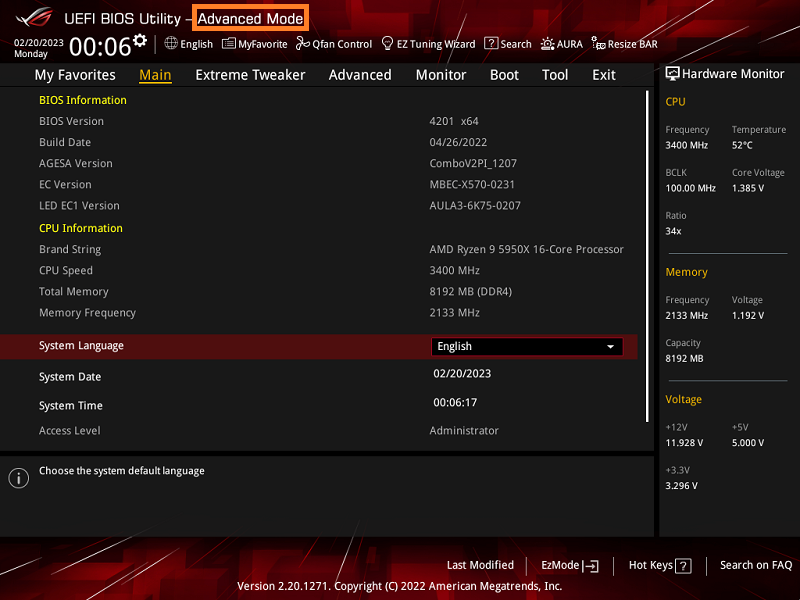
6. Fai clic sulla pagina [Advanced], quindi fare clic su [RAIDXpert2 Configuration Utility] come nell'immagine seguente.
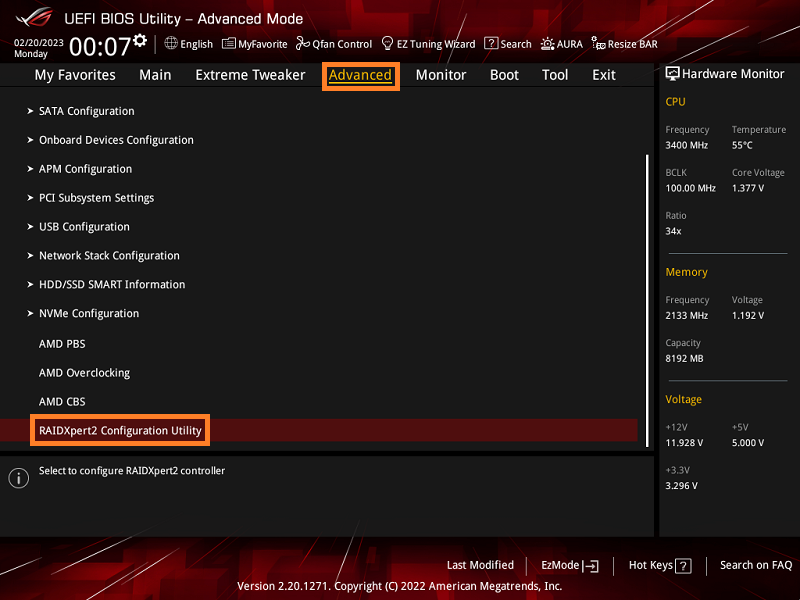
7. Fai clic sull'opzione [Array Management] come nell'immagine seguente
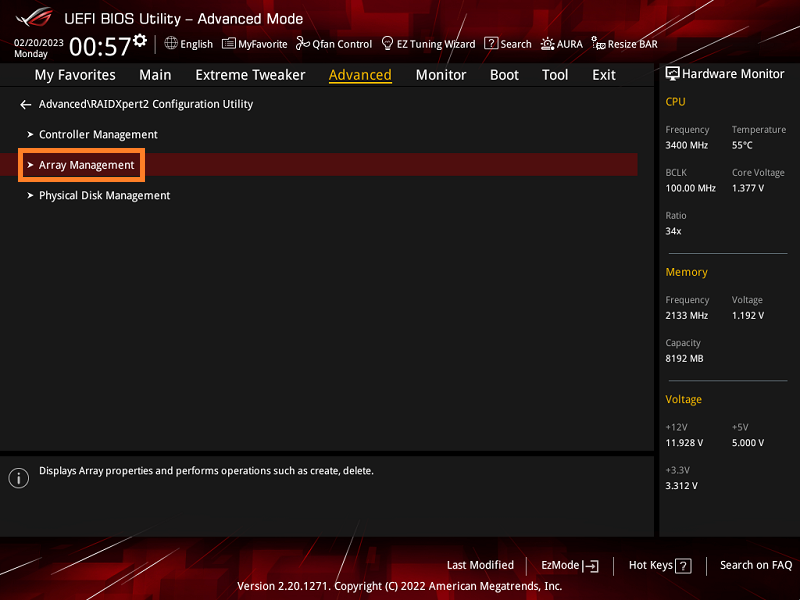
8. Fai clic sull'opzione [Manage Array Properties] come nell'immagine seguente.
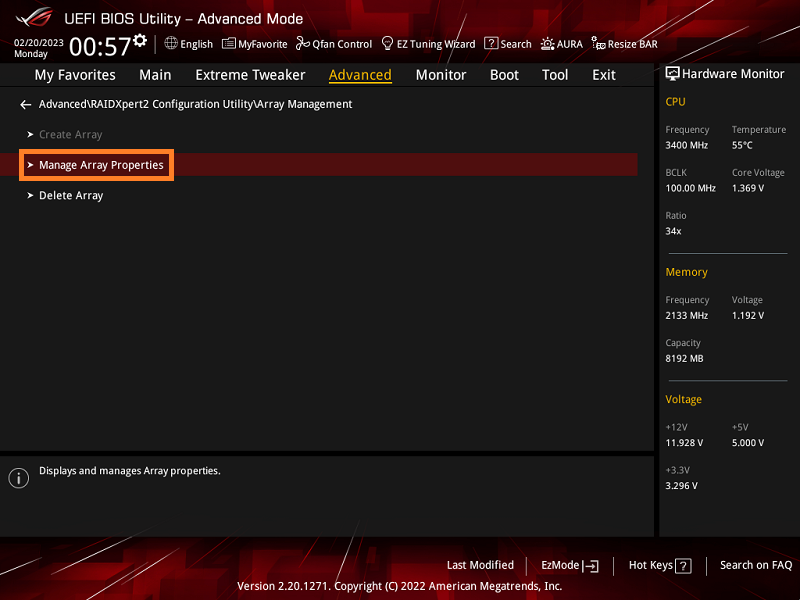
9. Fai clic sull'opzione [Manage Dedicated Hot Spares] come nell'immagine seguente.
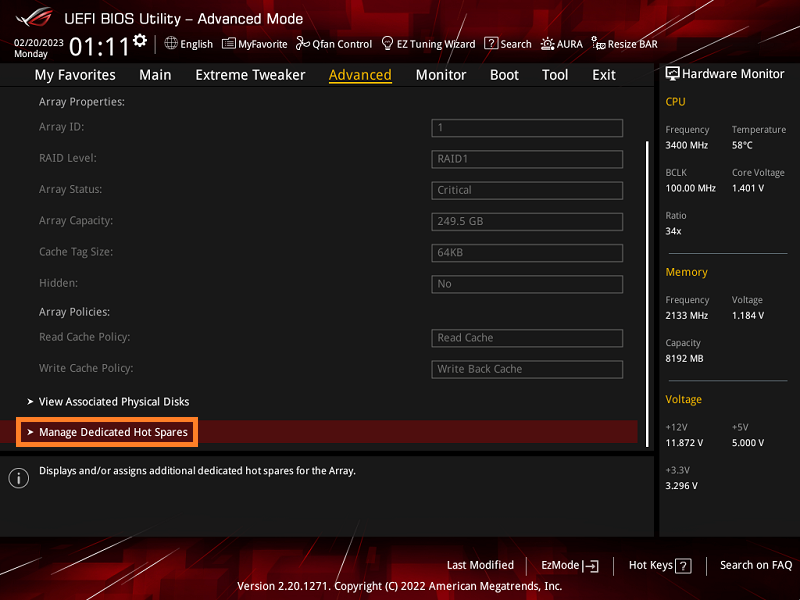
10. Fai clic sul nuovo disco rigido installato e impostarlo su [Enabled], quindi fare clic sull'opzione [Add Hot Spare Physical Disk] come nell'immagine seguente
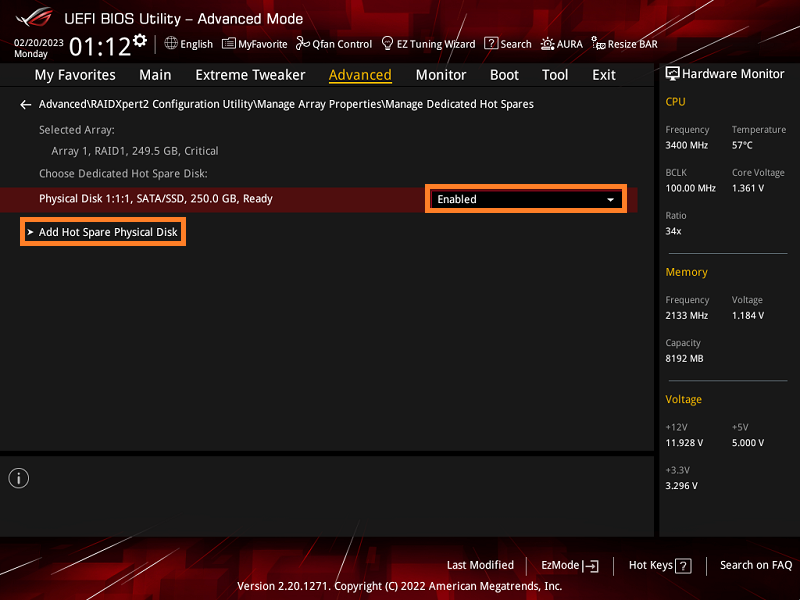
11. Fai clic sull'opzione [Confirm] e impostala su [Enabled], quindi fai clic su [Yes] riavvio automatico, come nell'immagine seguente
AVVERTIMENTO: Il completamento di questa azione eliminerà definitivamente i dati esistenti sul disco. Eseguire il backup dei dati prima di continuare.
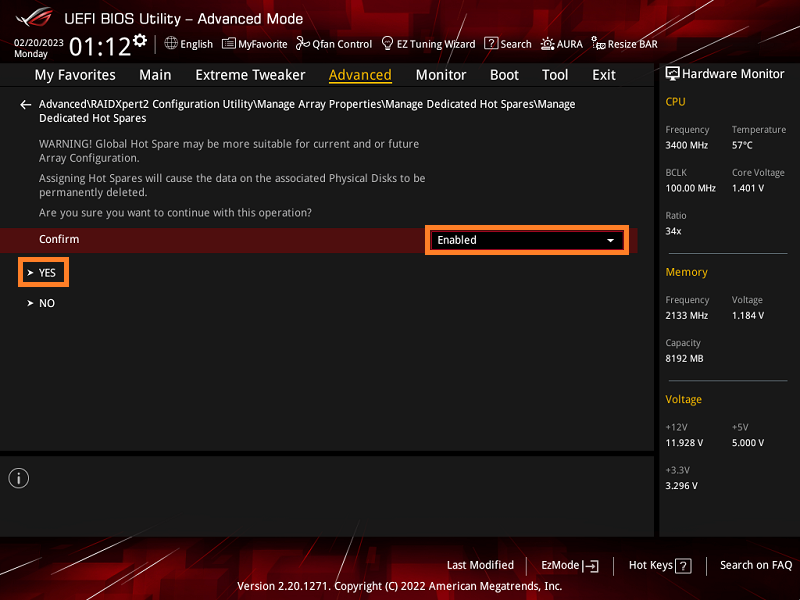
12. Segui i passaggi 1 e 2 e apri il software [RAIDXpert2] come nell'immagine seguente.
Il RAID inizierà il ripristino come nell'immagine seguente.
Suggerimenti:Il tempo di ripristino potrebbe variare a causa dei diversi tipi di disco e di archiviazione.
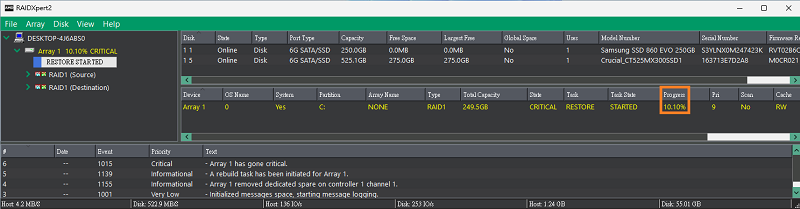
13. Lo stato apparirà normale dopo aver terminato il ripristino, come nell'immagine seguente
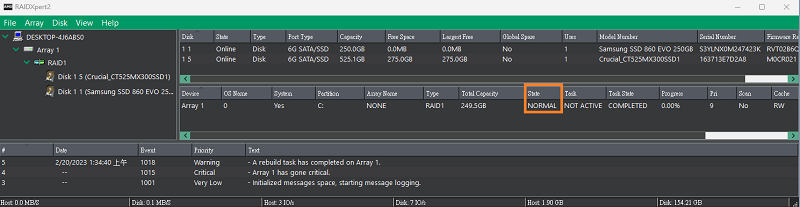
Se si riavvia nel BIOS, lo stato RAID tornerà su Normale al termine del ripristino RAID.
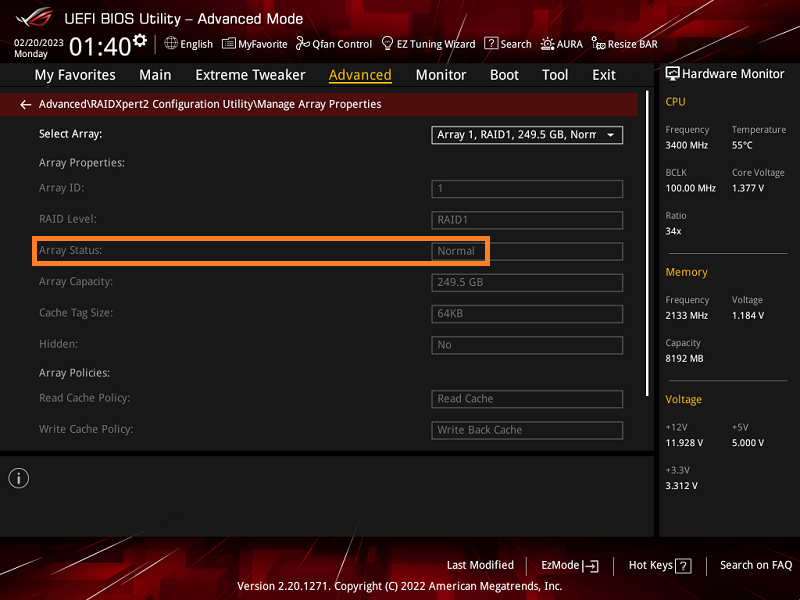
D&R:
D1:Come utilizzare l'AP per la gestione della memoria e dello storage Intel Optane?
R1: Si prega di fare riferimento a [Scheda Madre] Come installare i driver e le utilità della Scheda Madre?
D2:Quale tipo RAID supporta il ripristino RAID?
R2: RAID1, RAID5, RAID10 supportano il ripristino RAID e puoi anche fare riferimento alle Domande frequenti: Come creare RAID nella configurazione del BIOS?